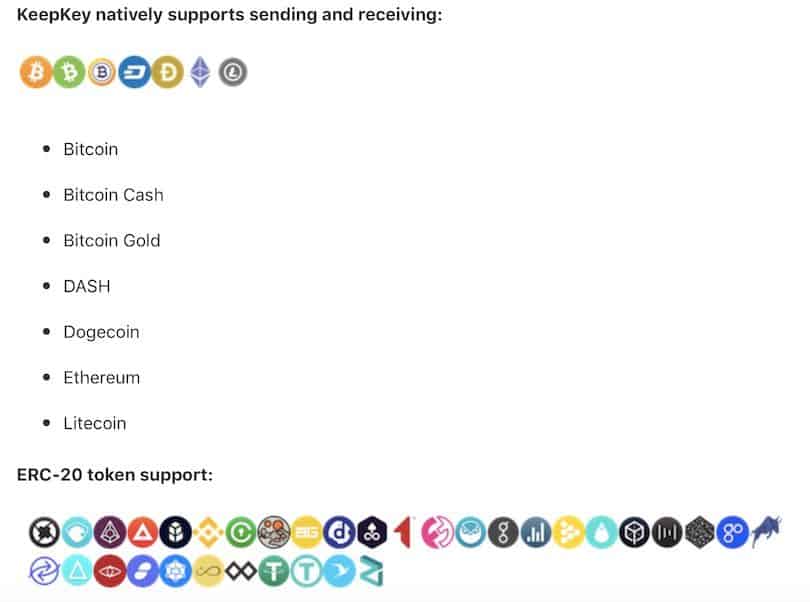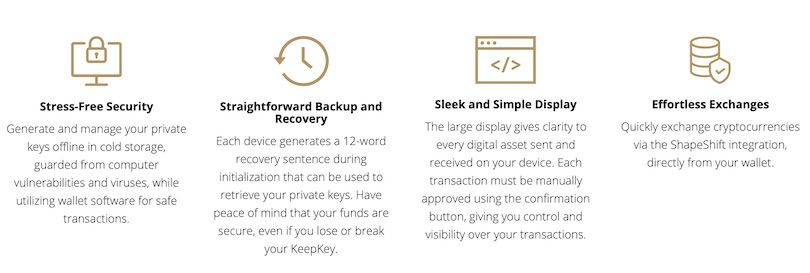Hardware Wallets erfreuen sich, aufgrund der hohen Sicherheit, mittlerweile immer größerer Beliebtheit, sodass es derzeit verschiedene Hersteller gibt. Für den Käufer stellt sich da die Frage: „Keepkey vs. Trezor vs. Ledger – welche ist denn nun die richtige Wallet?“ Innerhalb unserer Tests haben wir die bekanntesten Wallets unter die Lupe genommen und uns ihren Vor- und Nachteilen gewidmet.
Im Folgenden werfen wir einen genauen Blick auf die KeepKey Wallet und schauen uns an, was das Produkt der, in der Schweiz beheimateten, Kryptobörse ShapeShift so alles kann.
Seiteninhalt
 |
|
Design und Lieferumfang
Wer die KeepKey Wallet in den Händen hält, sieht sofort, dass hier, im Vergleich zu anderen Hardware Wallets, viel Wert auf ein ansprechendes Design gelegt wurde. Das 3,5 x 9 x 1 cm große Gerät besteht aus Kunststoff und Aluminium, ist in Grau und Schwarz gehalten und sieht äußerst modern aus. Im Lieferumfang sind USB-Kabel, rechtliche Hinweise und ein Notizzettel für das spätere Backup enthalten.
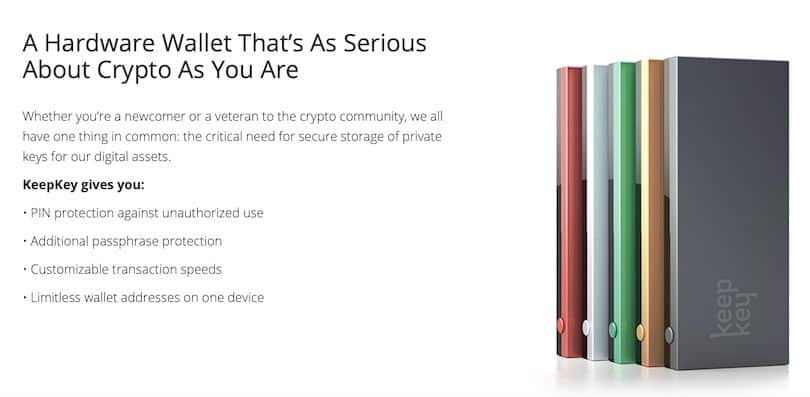 Keepkey Wallet einrichten – Schritt für Schritt
Keepkey Wallet einrichten – Schritt für Schritt
Die KeepKey Wallet einzurichten erfordert mehrere Schritte und nimmt dementsprechend etwas Zeit in Anspruch. Folgendermaßen wird dabei vorgegangen:
1.) Installation der Chrome Erweiterung
Zunächst besucht man die Seite www.keepkey.com/get-started, wo eine genaue englischsprachige Anleitung zu finden ist. Außerdem gelangt man über diese Website direkt zur benötigten Chrome Erweiterung. Zur Auswahl stehen hier zwei Versionen: Eine ältere, stabile Version und eine zukunftsträchtige Beta Version mit ERC-20 Token Support, wobei KeepKey dazu rät, die Beta Version zu nutzen.
Diese kann innerhalb weniger Minuten heruntergeladen und installiert werden. Im Anschluss kann man die App direkt starten und die Hardware Wallet anschließen, um mit der eigentlichen Einrichtung zu beginnen. An dieser Stelle kann es vorkommen, dass zunächst die Firmware geupdatet werden muss, worauf wir unter „Firmware updaten“ genauer eingehen.
2.) Einrichtung
Im ersten Schritt wird KeepKey initialisiert, es werden also die privaten Schlüssel generiert. Daraufhin benennt man die Wallet und legt einen PIN fest. Der hier ausgewählte Name der Wallet dient dazu, mehrere KeepKeys zu unterscheiden und kann jederzeit geändert werden. Der PIN wird über die Chrome Erweiterung eingegeben und muss zur Sicherheit bestätigt werden. Sobald er feststeht, ist die Wallet vor unautorisierter Nutzung geschützt.
3.) Erstellen des Backups
Der aller wichtigste Schritt ist die Erstellung eines Backups. Dies geschieht mittels eines Recovery Seeds, der aus zwölf Wörtern besteht. Nun kommt der Zettel, der mitgeliefert wurde, zum Einsatz. Auf ihm wird der Recovery Seed notiert und dann sicher verstaut. Der Seed sollte niemals digital eingegeben oder kopiert werden, da dies ein enormes Sicherheitsrisiko darstellen würde! Da er nur ein Mal angezeigt wird, ist es absolut notwenig, ihn an dieser Stelle fehlerlos zu notieren.
Bestenfalls wird er so aufbewahrt, dass er vor Einwirkungen von außen, z.B. vor Feuer und Wasser, geschützt ist, denn er ist der einzige Schlüssel, mit dem, im Falle eines Verlusts der Wallet, auf die privaten Keys und somit auf die Kryptowährungen zugegriffen werden kann.
Das folgende Video zeigt nochmals (in englischer Sprache), wie man seinen KeepKey einrichtet:
Funktionsweise und Nutzung
Ist die Einrichtung abgeschlossen und das Backup erstellt, kann die Hardware Wallet direkt genutzt werden. Nachfolgend erklären wir, wie die Bedienung funktioniert:
Empfangen von Coins
Um Kryptowährungen an die Wallet zu senden, klickt man auf die Schaltfläche „Receive“, woraufhin eine ungenutzte Adresse generiert und angezeigt wird. Die Anzeigen auf dem Endgerät und dem Display der KeepKey Wallet sollten unbedingt übereinstimmen. Ist dies nicht der Fall, sollte diese Adresse nicht verwendet und stattdessen eine neue generiert werden. Möchte man direkt mehrere Adressen erstellen, funktioniert dies über Klicks auf den Rechtspfeil neben dem QR-Code.
Die Pfeile ermöglichen zudem das Blättern zwischen den verschiedenen Adressen. Über das zugehörige Symbol kann jede Adresse in die Zwischenablage kopiert und an Personen weiteregegeben werden, von denen man eine Zahlung erwartet. Auch wenn eine solche Adresse grundsätzlich fortbesteht, sollte jede Adresse aus Sicherheitsgründen nur einmalig verwendet werden.
Senden von Coins
Über die Schaltfläche „Send“ gelangt man zu einem einfachen Formular, in das Betrag und Zieladresse eingegeben werden können. Ein erneuter Klick auf „Send“ führt dazu, dass die Transaktion doppelt über die Hardware Wallet bestätigt werden muss. An dieser Stelle sollten wieder die angezeigten Adressen, die korrekterweise übereinstimmen müssen, verglichen werden, um Manipulationen der Ausgabe auszuschließen. Für jede Transaktion fallen Gebühren an die Miner an, die das Netzwerk aufrechterhalten. Diese werden automatisch ermittelt und abgebucht.
Transaktionsübersicht
Die Transaktionsübersicht, zu der man über die Schaltfläche „Transactions“ gelangt, listet alle getätigten Transaktionen mit Datum, Ausführungszeitpunkt und Betrag auf. Sie ist quasi das Äquivalent zu klassischen Kontoauszügen, wie man sie von normalen Bankkonten kennt. Ein Klick auf „Details“ öffnet den Blockchainexplorer, der weitere Informationen zur Verfügung stellt.
Kryptowährungen wechseln
Das Tauschen von Kryptowährungen ist mit der KeepKey Wallet besonders einfach, da die Tauschbörse ShapeShift integriert ist. Die einzige Voraussetzung ist, dass für beide Währungen Konten vorhanden sind. Möchte man nun eine Kryptowährung in eine andere umtauschen, wählt man zunächst das Konto, dessen Coins gewechselt werden sollen, klickt dann auf „Send“ und fügt das Konto der Währung, in die gewechselt werden soll, als Empfänger hinzu. Nun muss nur noch ein Betrag ausgewählt und die Transaktion mit „Convert and Send“ initiiert werden.
Sobald die Bestätigung über die Hardware Wallet erfolgt ist, werden die Kryptowährungen zum aktuellen Kurs getauscht, wobei wiederum eine kleine Gebühr anfällt.
Accounts hinzufügen
Wird mehr als ein Account benötigt, kann man über „Add Account“ ganz einfach weitere Accounts für verschiedene Kryptowährungen hinzufügen, denen man, zur besseren Übersichtlichkeit, genaue Bezeichnungen zuordnen kann.
Firmware updaten
Es ist immer sinnvoll, die Firmware auf dem neuesten Stand zu halten, um Sicherheitslücken zu schließen und neue Funktionen nutzen zu können. Die Firmware-Version, über die das Gerät aktuell verfügt, kann in den Einstellungen der App nachgelesen werden. Um ein Update zu starten, schließt man die KeepKey Wallet mit gedrückter Gerätetaste an und folgt den Anweisungen, die daraufhin auf dem Display erscheinen. Nach Abschluss des Updates muss die Verbindung lediglich getrennt und erneut aufgebaut werden, damit KeepKey wieder normal funktioniert.
Wichtig: Bevor man ein Update durchführt, sollte man sicherstellen, dass ein Backup vorliegt, da die Möglichkeit besteht, dass die Hardware Wallet durch das Update zurückgesetzt wird.
Wie sicher ist die Wallet?
 Die Sicherheit ist der Hauptaspekt, auf den es bei einer Hardware Wallet ankommt. Hier setzt KeepKey auf PIN und Passphrase. Der PIN, der bei der Einrichtung der Wallet festgelegt wurde, muss nach jedem Start des Gerätes neu eingegeben werden.
Die Sicherheit ist der Hauptaspekt, auf den es bei einer Hardware Wallet ankommt. Hier setzt KeepKey auf PIN und Passphrase. Der PIN, der bei der Einrichtung der Wallet festgelegt wurde, muss nach jedem Start des Gerätes neu eingegeben werden.
Dabei ändert sich die Nummernplatzierung von Mal zu Mal, sodass selbst Keylogger keine Chance haben, unbefugt Zugriff zu erlangen. Wird der PIN drei Mal in Folge falsch eingegeben, folgt zunächst eine Wartezeit von acht Sekunden.
Diese dehnt sich mit jedem weiteren Fehlversuch aus, sodass nur eine begrenzte Anzahl an Fehlversuchen möglich ist, bevor das Gerät jahrelange Wartezeiten fordert.
Mit einer Passphrase kann die Sicherheit zusätzlich erhöht werden, indem beim Start, als Ergänzung zum PIN, Passwörter abgefragt werden. Eine solche Passphrase kann über ein Phyton Script, den Chrome Entwicklermodus oder einen Drittanbieter eingerichtet werden.
Da die Phrase nicht über die Wallet eingegeben werden kann, muss die Eingabe jedes Mal über das Endgerät erfolgen. Diese Eingabe kann, im Gegensatz zur Eingabe des PINs, von potenziellen Angreifern ausgewertet werden, da die Zeichen hier weder vertauscht noch chiffriert sind.
FAQ – Häufige Fragen zur KeepKey Wallet
Die folgenden Fragen stellen sich Nutzer der KeepKey Wallet häufig:
Welche Betriebssysteme werden unterstützt?
Die Chrome Erweiterung führt dazu, dass KeepKey auf fast allen Betriebssystemen genutzt werden kann. Der Hersteller gibt an, dass die Wallet mit Windows, Linux, Android, Mac und Chrome OS kompatibel ist.
Welche Kryptowährungen werden unterstützt (Supported Coins)?
Die Liste der „supported coins“ zeigt, dass hier eine durchaus annehmbare Kompatibilität gegeben ist. Folgende Währungen werden, neben Bitcoin und Bitcoin Cash, von der KeepKey Hardware Wallet unterstützt: Litecoin, Dash, Dogecoin, Namecoin, Ethereum und ERC-20 Tokens. Derzeit befindet sich die Chrome Erweiterung noch im Beta Status, sodass damit gerechnet werden kann, dass zeitnah weitere Währungen verfügbar sein werden.
Welche Software ist kompatibel?
Zu den unterstützten Drittanbieter-Softwares zählen Electrum, ShapeShift, Mycelium und MultiBit.
Was passiert, wenn man seinen PIN vergessen hat?
Vom Eingabebildschirm aus hat man Zugriff auf ein eingeschränktes Einstellungsmenü, über das das Gerät zurückgesetzt werden kann, sodass man die Möglichkeit hat, mit einem neuen PIN zu starten. Aber Achtung: Das Gerät sollte nur zurückgesetzt werden, wenn ein Backup hinterlegt ist, mit dem die privaten Schlüssel wiederhergestellt werden können.
Wie kann ein Backup wiederhergestellt werden?
Der Ausgangspunkt für die Wiederherstellung eines Backups ist ein Gerät, das auf die Werkseinstellungen zurückgesetzt wurde. Zunächst wählt man die Schaltfläche „Recover KeepKey“ und legt Name und PIN fest. Im Anschluss wird der Recovery Seed abgefragt. Die Eingabe der zwölf Wörter ist durch eine Chiffre gesichert. Jedem Buchstaben wird zufällig ein anderer Buchstabe zugeordnet, sodass der Recovery Seed verschlüsselt eingegeben werden kann.
Als User schreibt man die Worte also mit den zugeordneten anstatt mit den tatsächlichen Buchstaben. Sind alle Wörter korrekt eingegeben, wird die Wiederherstellung automatisch beendet.
Wo kann man KeepKey kaufen – Amazon, Ebay oder direkt beim Händler?
Wir raten dringend davon ab, Hardware Wallets über private Anbieter oder Plattformen, wie Ebay oder Amazon, zu bestellen, da hier die Gefahr besteht, unwissentlich ein manipuliertes Gerät zu erstehen und im Nachgang beraubt zu werden. Wer KeepKey kaufen möchte, sollte dies daher direkt über die Herstellerwebsite oder über einen offiziellen Reseller tun. Beim Kauf über den Hersteller muss bedacht werden, dass der Versand aus Amerika mit DHL ganze 40€ kostet. Finanziell gesehen ist der Erwerb über einen deutschen Händler also deutlich attraktiver.
Existiert ein funktionierender Kundenservice?
Der Support Bereich von KeepKey ist strukturiert aufgebaut und beinhaltet unter anderem eine ausführliche FAQ-Seite, die Antworten auf gängige Fragen liefert, sowie praktische und verständlich geschriebene Anleitungen für Kunden, die zum ersten Mal mit einer Hardware Wallet arbeiten. Leider ist der komplette Support nur auf Englisch verfügbar. Mit spezifischen Fragen und Problemen kann man sich über ein Kontaktformular schriftlich an ein Kundenservice Team wenden, das Anliegen gewissenhaft bearbeitet.
Keepkey vs Trezor vs Ledger – Welches ist die beste?
Diese Frage ist pauschal nicht zu beantworten, da jeder Nutzer auf andere Eigenschaften bei seinem Harware Wallet wert legt. Dieser Anbieter überzeigt uns vor allem hinsichtlich des Designs und der Optik des Geräts, so wie dem Handling. In den Funktionen und den unterstützten Kryptowährungen unterscheiden sich die 3 Anbieter nur in Nuancen. Wer mehr zu dem Vergleich der drei bekanntesten Hardware Wallets lesen will, dem empfehlen wir einen Besuch unseres Harware Wallet Vergleichs.
Welche Erfahrungen machen Nutzer?
Die meisten Personen, die die KeepKey Hardware Wallet nutzen, sind sehr zufrieden mit dem Produkt und seiner Funktionsweise. Vor allem die Sicherheit, die das Gerät bietet, und die benutzerfreundliche Oberfläche überzeugen auf ganzer Linie. Im Vergleich zu anderen Wallets dieser Art ist KeepKey sehr übersichtlich gestaltet, sodass man sich gut orientieren kann und die Navigation von Anfang an leicht fällt.
Während die Implementierung der Software für ERC 20-Token ein klares Plus darstellt, gibt es auch bei KeepKey ein nennenswertes Manko: Bisher werden einige beliebte Kryptowährungen, wie zum Beispiel Ripple, leider noch nicht unterstützt.
Fazit zum KeepKey Test: Was kann die Hardware Wallet?
Alles in Allem konnte uns KeepKey im Test stark von sich überzeugen. Die Hardware Wallet ist nicht nur was fürs Auge, sondern punktet mit guter Funktionalität und vielfältigen Optionen für mehr Sicherheit. Preislich liegt das Produkt in einem absolut vernünftigen Rahmen, wobei das Preis-Leistungsverhältnis nur als überaus fair bezeichnet werden kann. Mit KeepKey erhält der Käufer eine gut funktionierende Hardware Wallet mit aufgeräumter Oberfläche, schickem Design und einer guten, aber dennoch hoffentlich noch wachsenden, Kompatibilität.
Mehr zum Thema Hardware Wallets
Zwar ist diese digitale Gelbörse nicht so bekannt wie seine Mitkonkurrenten Trezor und Ledger, allerdings konnte er uns durchaus überzeugen. Wer Vergleichsdaten und eine Übersicht der zwei anderen großen Wallet Anbieter sehen möchte, der sollte diesen Vergleich anschauen. Dort findet man auch weitere interessante Berichte rund Informationen rund um die Thematik der Hardware Wallets.